De pagina Beheer voertuigen biedt een overzicht van auto's en fietsen met de ingeplande resources.
Belangrijkste functies: filteren op voertuigen en resources inplannen op de beschikbare voertuigen.
Pagina openen
U opent deze pagina vanuit de pagina Beheer taken (het centrale planbord) van de planningmodule via de knop  Beheer voertuigen.
Beheer voertuigen.
Voertuigen: auto's en fietsen
Voertuigen kunnen auto's en/of fietsen betreffen. Deze kunt u aanmaken in MSF, als u daar rechten voor hebt.
Auto's maakt u aan op de pagina Auto's. Zie ook Pagina Auto's.
Fietsen maakt u aan op de pagina Fietsen. Zie ook Fietsenoverzicht.
Opmerking: Als op de pagina Beperking rechten per vestiging voor een of meer rollen en vestigingen een beperking op Planning Voertuig is ingesteld, ziet de gebruiker alleen de voertuigen waar hij/zij volgens zijn/haar rol en vestiging rechten voor heeft. Zie ook Pagina Beperking rechten per vestiging.
Kolommen per voertuig
In de lijst met voertuigen links in het scherm kunt u velden/kolommen toevoegen met aanvullende gegevens over het voertuig. Zie Velden selecteren (Planningmodule).
Beschikbaarheid en bezetting van een voertuig
De beschikbaarheid van een voertuig wordt bepaald via de velden Datum in gebruik en Tijd in gebruik en Datum einde gebruik en Tijd buiten gebruik op de voertuigkaart (auto- of fietskaart). Zijn deze velden niet ingevuld, dan is het voertuig onbeperkt beschikbaar.
Tooltip bij voertuig
Als u uw muisaanwijzer op het voertuigkader (links in het scherm) plaatst, opent een tooltip met informatie over het voertuig, waaronder de begin- en einddatum van het gebruik.
Opmerking: Is op de pagina Instellingen van de planningmodule de optie Toon mouseovers met planninginformatie alleen als de CTRL-toets wordt ingedrukt ingeschakeld, dan worden tooltips alleen getoond als u ook op de Ctrl-toets drukt. Zie ook Pagina Instellingen (Planningmodule).
Voorbeeld: Onderstaande afbeelding geeft een voorbeeld van autogegevens.
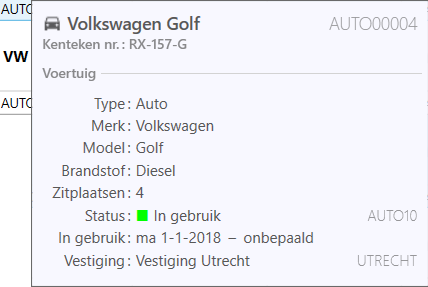
Niet beschikbaar
Is een planningperiode geselecteerd die buiten de beschikbaarheidsperiode van een voertuig valt, dan ziet een tijdstip in de planningmodule er zo uit:

Beschikbaar en niet bezet
Is een voertuig beschikbaar en niet bezet, dan ziet een tijdstip in de planningmodule er zo uit:

Bezet
Als een resource is ingepland op een voertuig, ziet een tijdstip in de planningmodule er zo uit:

De naam van de resource staat in de eerste dag waarop de resource is ingepland in de geselecteerde (zichtbare) planningperiode. Duurt de geplande periode langer dan de geselecteerde planningperiode, dan worden ook de startdatum en tijd en/of einddatum en tijd getoond.
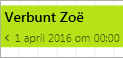
Is een resource ingepland op een voertuig en staat op de autokaart in de sneltab Autotoewijzing het veld Status salarisverwerking op Actief, dan is een arcering zichtbaar. Zie ook Veld Status salarisverwerking.

Is een resource ingepland op een voertuig maar ook ziek, dan is een rode balk zichtbaar tijdens de verzuimperiode:

Is een resource ingepland op een voertuig, maar:
- ook afwezig met als reden Vakantie, dan is een blauwe balk zichtbaar tijdens de vakantieperiode. In dit geval is op de pagina Beheer resources de beschikbaarheid van de resource ingesteld, met de optie Afwezig en de reden Vakantie.
Let op: Als een andere reden voor afwezigheid is ingesteld, is geen blauwe balk zichtbaar op de pagina Beheer voertuigen.
- heeft de resource een verlofregistratie met een status die is ingesteld in het veld Verlofstatus filter op de pagina Planninginstellingen in MSF, dan is een blauwe balk zichtbaar tijdens de verlofperiode.

Tooltip bij voertuigtoewijzing
Als een resource is ingepland op een voertuig en u uw muisaanwijzer op de voertuigtoewijzing plaatst, opent een tooltip met meer informatie over de resource.
Opmerking: Is op de pagina Instellingen van de planningmodule de optie Toon mouseovers met planninginformatie alleen als de CTRL-toets wordt ingedrukt ingeschakeld, dan worden tooltips alleen getoond als u ook op de Ctrl-toets drukt. Zie ook Pagina Instellingen (Planningmodule).
De tooltip toont onder meer de volgende gegevens:
- de naam van de resource en het resourcenummer
- de periode waarin de resource op het voertuig is ingepland
- de status van de resource
- de vestiging van de resource
- achter Gepland: de periode waarin de resource is ingepland op diensten. Hierbij tellen alleen diensten mee:
- waarop de resource is ingepland met een status waarin de optie Meetellen in gepland aantal is aangevinkt. Is op de planningstatus de optie Meetellen in gepland aantal aangevinkt, maar is op die status de planningfase Aangemeld of Voorgesteld van toepassing, dan worden diensten alleen meegeteld als ze betrekking hebben op vandaag of de toekomst (dus niet als ze in het verleden liggen). Zie ook Meetellen in gepland aantal, en
- die binnen de planninghorizon vallen. Als de:
- eerste datum waarop de resource is ingepland binnen 28 dagen na het begin van de planninghorizon ligt, staat voor de datum het teken < ter indicatie dat de resource mogelijk ook buiten de planninghorizon is ingepland. Zie ook Begin planninghorizon.
- laatste datum waarop de resource is ingepland binnen 28 dagen voor het einde van de planninghorizon ligt, staat achter de datum het teken > ter indicatie dat de resource mogelijk ook buiten de planninghorizon is ingepland. Zie ook Einde planninghorizon.
- de planningpool(s) waarin de resource is opgenomen, zie ook Planningpools.
- contactinformatie
- contractinformatie
- wanneer en door wie welke wijzigingen zijn aangebracht in de bedtoewijzing
Gereserveerd
Als een voertuig is gereserveerd (nog zonder resource), ziet een tijdstip in de planningmodule er zo uit:

Er staat geen resourcenaam in de eerste dag, maar alleen een opmerking. Zie ook Een voertuig reserveren (zonder resource) in de planningmodule.
Een resource inplannen op een voertuig
U kunt een resource inplannen op een voertuig vanuit:
- de pagina Beheer voertuigen van de planningmodule. Zie Een resource inplannen op een voertuig vanuit de planningmodule.
- de voertuigkaart in MSF, dus de autokaart of de fietskaart. Zie ook Sneltab Autotoewijzing/Fietstoewijzing.
- de actiebalk van een resource via Planning > Creëer/wijzig eigen auto. Zie ook Knop Creëer/wijzig eigen auto.
Het is mogelijk om een resource voor dezelfde periode op meerdere voertuigen (auto's en fietsen) in te plannen. U krijgt daar geen melding van.
Het is ook mogelijk om resources als passagier op een auto in te plannen via de carpoolfunctionaliteit. Zie ook Carpooling in de planningmodule.
Filteren en zoeken
Filteren
Via het tabblad Filters kunt u een of meer filters instellen om een selectie van voertuigen op te vragen. Zie ook Tabblad Filters. Onderaan de pagina ziet u hoeveel voertuigen aan de ingestelde filtering voldoen.
Zoeken
Onderaan de pagina staat een zoekveld. Via dit zoekveld kunt u zoeken op in alle getoonde voertuigvelden. Dat geldt ook voor flexibele velden (als deze zichtbaar zijn). Zie ook Pagina Selecteer kolommen (Planningmodule).
U kunt in het zoekveld een deel van de zoekterm invullen, bijvoorbeeld een deel van een naam of een nummer. Het is mogelijk om op meerdere zoektermen tegelijk te zoeken. Plaats daartoe een | (sluisteken of pipe) tussen de (delen van) zoektermen. Er wordt dan gezocht naar voertuigen waarin de ene of de andere zoekterm voorkomt, of allebei de zoektermen.
Knoppen en velden op de actiebalk
Via de knoppen en velden op de actiebalk kunt u diverse acties uitvoeren. Onderstaand overzicht zal nog verder worden aangevuld.
Tabblad Home

|
Dag |
Via deze knop stelt u de periode in op 1 dag. Als u op de knop Dag klikt en een datum kiest, wordt alleen die dag zichtbaar. Via de knop |

|
Week |
Via deze knop stelt u de periode in op 1 week. Als u op de knop Week klikt en een datum kiest, worden de dagen van die week zichtbaar. Een weekoverzicht start altijd op maandag. Via de knop |

|
Maand |
Via deze knop stelt u de periode in op 1 maand. Als u op de knop Maand klikt en een maand kiest, worden de dagen van die maand zichtbaar. Een maandoverzicht start altijd op de eerste dag van de maand. Via de knop |

|
Aangepast | Wilt u in plaats van een dag, week of maand een andere periode instellen, dan kunt u dat via deze knop doen. Zie Een aangepaste periode instellen in Mysolution Planning. |
|
Sneltoets: Ctrl+pijl-links |
Terug |
Via deze knop navigeert u naar de vorige periode. Is de knop Dag geselecteerd, dan gaat u naar de vorige dag, is de knop Week geselecteerd, dan gaat u naar de vorige week, enz. Hoe ver terug u kunt gaan, is afhankelijk van de instelling in het veld Begin planninghorizon in de Planninginstellingen. |
|
Sneltoets: Ctrl+pijl-rechts |
Verder |
Via deze knop navigeert u naar de volgende periode. Is de knop Dag geselecteerd, dan gaat u naar de volgende dag, is de knop Week geselecteerd, dan gaat u naar de volgende week, enz. Hoe ver u kunt gaan, is afhankelijk van de instelling in het veld Einde planninghorizon in de Planninginstellingen. |
|
Sneltoets: F12 |
Vandaag | Als een dag of periode wordt getoond die niet de huidige is, opent u via deze knop snel de huidige dag of periode. |

|
Agenda |
Via deze knop opent u de agenda van de resources die op het geselecteerde voertuig zijn ingepland. In de actiebalk is dan het tabblad Resource zichtbaar. |
Tabblad Filters

|
Opgeslagen filters | Hebt u een of meerdere van onderstaande filters ingesteld en wilt u die vaker gebruiken, dan kunt u ze opslaan via deze knop. Een volgende keer kunt u het opgeslagen filter eenvoudig opvragen, ook via deze knop. Zie Filters opslaan in de planningmodule. |

|
Brandstof |
Via deze knop kunt u auto's filteren op het soort brandstof. Klik op de knop, selecteer de gewenste brandstof(fen) en klik op de knop Als dit filter actief is, staat de achtergrond van deze knop blauw en het icoon wit weergegeven. |
|
|
Vestiging |
Via deze knop kunt u gebouwen filteren op de vestiging van het voertuig. Klik op de knop, selecteer de gewenste vestiging(en) en klik op de knop Als dit filter actief is, staat de achtergrond van deze knop blauw en het icoon wit weergegeven. |

|
Status |
Via deze knop kunt u auto's en fietsen filteren op status. Klik op de knop, selecteer de gewenste status(sen) en klik op de knop Als dit filter actief is, staat de achtergrond van deze knop blauw en het icoon wit weergegeven. Voor auto's en fietsen kunt u meerdere statussen inrichten op de pagina Autostatus van MSF, als u daar rechten voor hebt. |

|
Alles Fietsen Auto's |
Standaard is de optie Alles geselecteerd en toont het planningoverzicht voertuigen alle voertuigen, zowel auto's als fietsen (als die zijn aangemaakt in MSF). Wilt u alleen fietsen zien, selecteer dan de optie Fietsen en klik op de knop Wilt u alleen auto's zien, selecteer dan de optie Auto's en klik op de knop |
Bezetting  |
Bezetting - alle dagen |
Wilt u alleen voertuigen zien die nog niet alle dagen bezet zijn in de geselecteerde planningperiode, klik dan op alle dagen (zodat deze knop wit wordt, sommige dagen en geen dagen blijven blauw) en klik op de knop Via Wilt u alleen voertuigen zien die alle dagen bezet zijn in de planningperiode, klik dan op sommige dagen en geen dagen (zodat alle dagen blauw blijft en sommige dagen en geen dagen wit zijn) en klik op |
|
Bezetting |
Bezetting - sommige dagen |
Wilt u alleen voertuigen zien die sommige dagen bezet zijn in de geselecteerde planningperiode, klik dan op alle dagen en geen dagen (zodat sommige dagen blauw blijft en alle dagen en geen dagen wit zijn) en klik op |
Bezetting  |
Bezetting - geen dagen | Wilt u alleen voertuigen zien die geen enkele dag bezet zijn in de geselecteerde planningperiode, klik dan op alle dagen en sommige dagen (zodat deze knoppen wit worden en geen dagen blauw blijft) en klik op de knop  Filter toepassen. Filter toepassen. |
|
Reservering |
Reservering - alle dagen |
Wilt u alleen voertuigen zien die nog niet alle dagen gereserveerd zijn in de geselecteerde planningperiode, klik dan op alle dagen (zodat deze knop wit wordt, sommige dagen en geen dagen blijven blauw) en klik op de knop Via Wilt u alleen voertuigen zien die alle dagen gereserveerd zijn in de geselecteerde planningperiode, klik dan op sommige dagen en geen dagen (zodat alle dagen blauw blijft en sommige dagen en geen dagen wit zijn) en klik op |
Reservering  |
Reservering - sommige dagen | Wilt u alleen voertuigen zien die sommige dagen gereserveerd zijn in de geselecteerde planningperiode, klik dan op alle dagen en geen dagen (zodat sommige dagen blauw blijft en alle dagen en geen dagen wit zijn) en klik op  Filter toepassen. Filter toepassen. |
Reservering  |
Reservering - geen dagen | Wilt u alleen bedden zien die geen enkele dag gereserveerd zijn in de geselecteerde planningperiode, klik dan op alle dagen en sommige dagen (zodat deze knoppen wit worden en geen dagen blauw blijft) en klik op de knop  Filter toepassen. Filter toepassen. |
|
Beschikbaarheid |
Beschikbaarheid - alle dagen |
Wilt u alleen voertuigen zien die alle dagen beschikbaar zijn in de geselecteerde planningperiode, klik dan op sommige dagen en geen dagen (zodat alle dagen blauw blijft en sommige dagen en geen dagen wit zijn) en klik op |
|
Beschikbaarheid |
Beschikbaarheid - sommige dagen |
Wilt u alleen voertuigen zien die sommige dagen beschikbaar zijn in de geselecteerde planningperiode, klik dan op alle dagen en geen dagen (zodat sommige dagen blauw blijft en alle dagen en geen dagen wit zijn) en klik op |
|
Beschikbaarheid |
Beschikbaarheid - geen dagen |
Wilt u alleen voertuigen zien die alle dagen of sommige dagen beschikbaar zijn in de geselecteerde planningperiode, klik dan op geen dagen (zodat alle dagen en sommige dagen blauw blijven en geen dagen wit is) en klik op Via Wilt u alleen voertuigen zien die geen enkele dag beschikbaar zijn in de geselecteerde planningperiode, klik dan alle dagen en sommige dagen (zodat deze knoppen wit worden en geen dagen blauw blijft) en klik op de knop |

|
Voertuig |
Via dit filterveld kunt u zoeken op de omschrijving of het nummer van het voertuig. U kunt in dit veld:
Klik vervolgens op de knop |

|
Resource |
Via dit filterveld kunt u zoeken op de naam of het nummer van de resource. U kunt in dit veld:
Klik vervolgens op de knop |

|
Kenteken |
Op de autokaart kan het kenteken worden ingevuld. Via dit filterveld kunt u zoeken op het kenteken. U kunt in dit veld:
Klik vervolgens op de knop |
|
|
Opmerking |
Aan een voertuigtoewijzing kan een opmerking gekoppeld zijn. Via dit filterveld kunt u zoeken op die opmerkingen. U kunt in dit veld:
Klik vervolgens op de knop |

|
Minimale zitplaatsen | Op de autokaart kan het aantal zitplaatsen worden ingevuld. Wilt u alleen auto's zien die voldoen aan een bepaald minimumaantal, vul dan het gewenste aantal in dit veld en klik op de knop  Filter toepassen. Filter toepassen. |

|
Vervaldatum APK voor | Op de autokaart kan de vervaldatum voor de APK worden ingevuld. Wilt u alleen auto's zien met een vervaldatum die vóór een bepaalde datum ligt, vul deze datum dan in dit veld en klik op de knop  Filter toepassen. Filter toepassen. |
|
|
Filter wissen |
Zijn een of meerdere filters toegepast en wilt u dit ongedaan maken, klik dan op deze knop. Als er geen filter is ingesteld, is deze knop inactief. |
|
|
Filter toepassen |
Hebt u een of meer filters ingesteld en wilt u deze uitvoeren, klik dan op deze knop. Als een of meerdere filters actief zijn, is in de blauwe balk het icoon |
Tabblad Voertuig

|
Open pagina |
Via deze knop opent u de bijbehorende auto- of fietskaart. Zie ook Auto en Fiets. |

|
Inplannen |
Via deze knop kunt u een voertuig voor een bepaalde periode toewijzen aan een resource. Zie ook Een resource inplannen op een voertuig vanuit de planningmodule. |

|
Wijzig |
Via deze knop kunt u de voertuigtoewijzing/reservering wijzigen. Zie ook Een voertuigtoewijzing bewerken. |

|
Verwijder |
Via deze knop kunt u de voertuigtoewijzing/reservering verwijderen. Zie ook Pagina Verwijder gepland voertuig (Planningmodule). |

|
Knippen | Wilt u een voertuigtoewijzing/reservering verplaatsen naar bijvoorbeeld een andere periode of een ander voertuig, dan selecteert u eerst de voertuigtoewijzing/reservering en klikt u op deze knop. Vervolgens kunt u de voertuigtoewijzing/reservering in de gewenste periode of het gewenste voertuig toevoegen via de knop Plakken. |

|
Kopiëren | Om een voertuigtoewijzing/reservering te kopiëren, selecteert u eerst de voertuigtoewijzing/reservering en klikt u op de knop deze knop. Vervolgens kunt u de voertuigtoewijzing/reservering in de gewenste periode of aan het gewenste voertuig toevoegen via de knop Plakken. |

|
Plakken |
Als u een voertuigtoewijzing/reservering hebt geknipt of gekopieerd, dan klikt u eerst op de gewenste startdatum in de regel van het gewenste voertuig en vervolgens op de knop Plakken. |

|
Interactie | Via deze knop kunt u een opmerking/melding aan de geplande resource toevoegen. Zie ook Pagina Interactie toevoegen (Planningmodule). |

|
Communiceer |
Via deze knop kunt u een e-mailbericht, sms of webnotificatie sturen. Het is ook mogelijk om een resource te bellen, als daarvoor een applicatie is geïnstalleerd. Zie ook Pagina Communiceer (Planningmodule). |
Tabblad Resource
Dit tabblad is zichtbaar als de knop Agenda actief is. Zie ook Tabblad Resource.
Zie ook
Terminologie Mysolution Planning
Sneltoetsen in Mysolution Planning
Beheer resources (Planningmodule)
 Verder gaat u naar de volgende dag, via de knop
Verder gaat u naar de volgende dag, via de knop  Terug naar de vorige dag.
Terug naar de vorige dag.

 Filter wissen heft u het filter weer op.
Filter wissen heft u het filter weer op.

 zichtbaar.
zichtbaar.